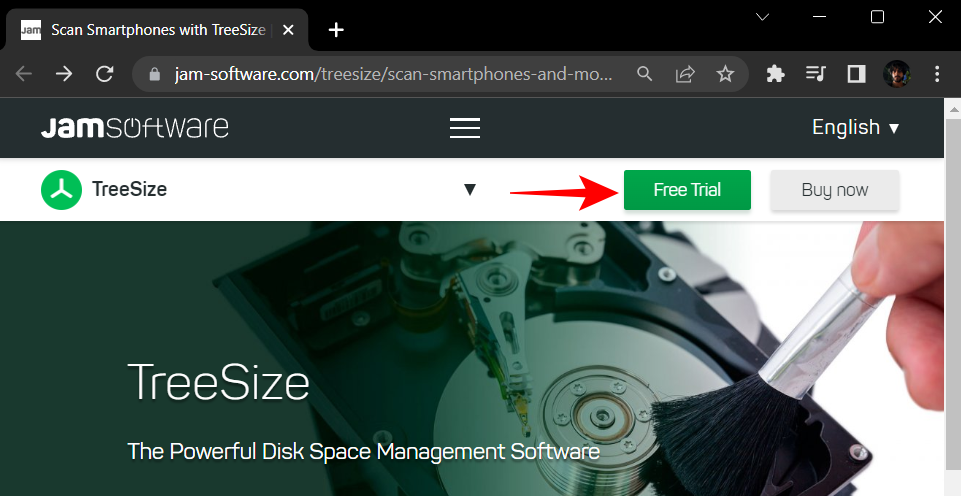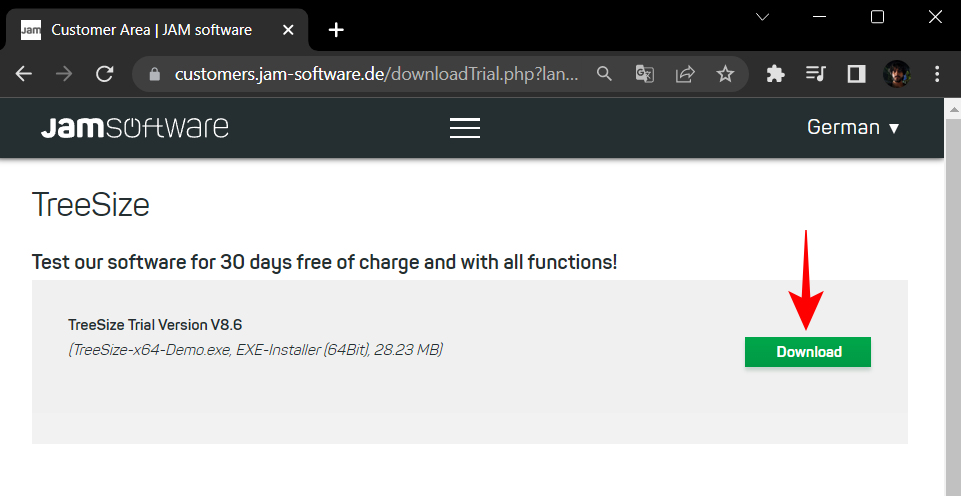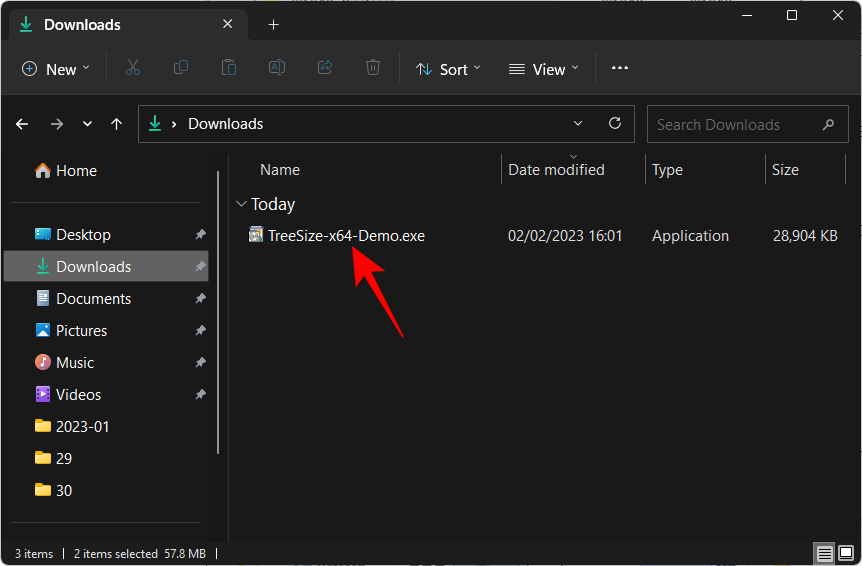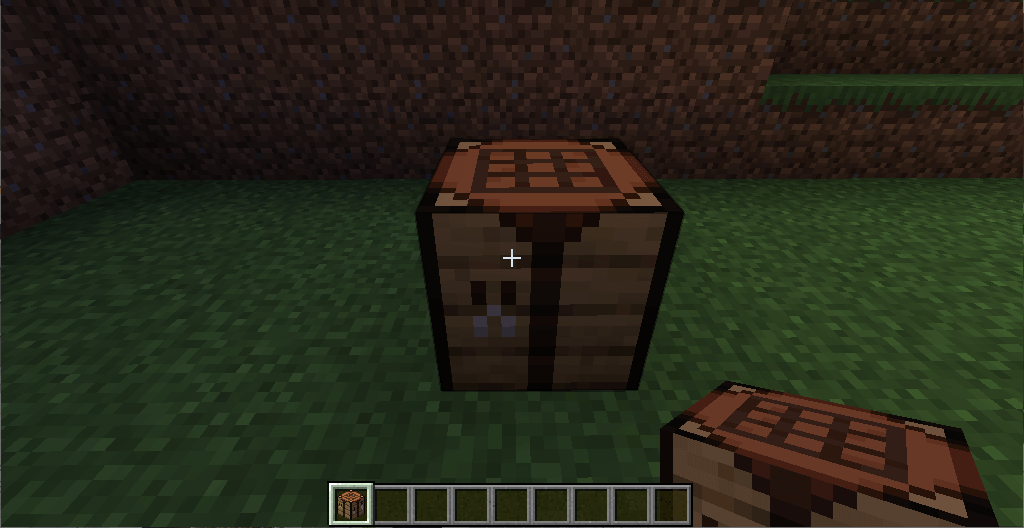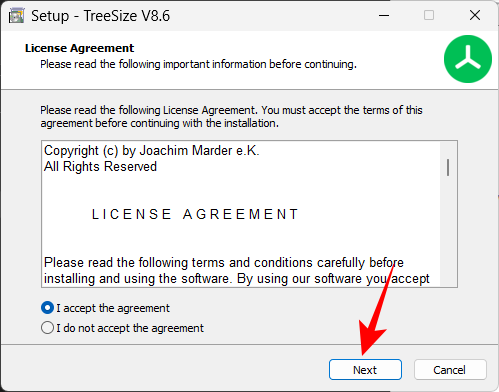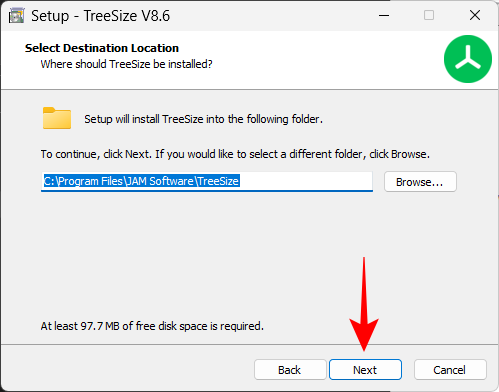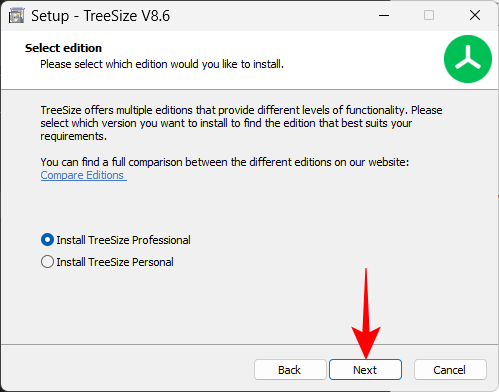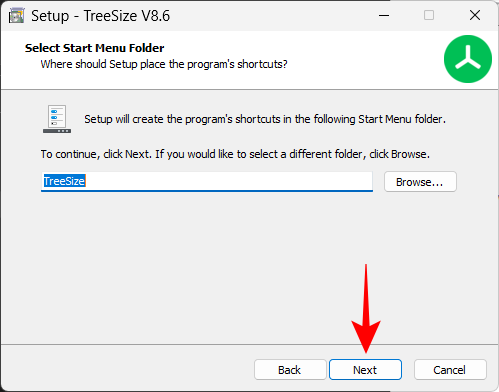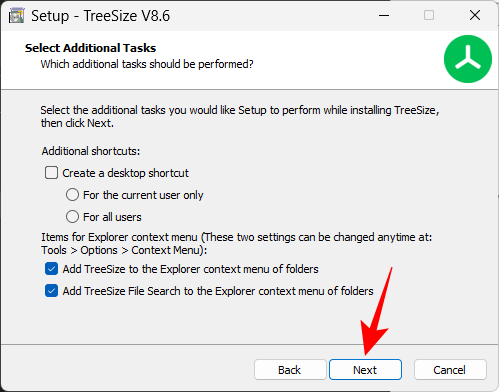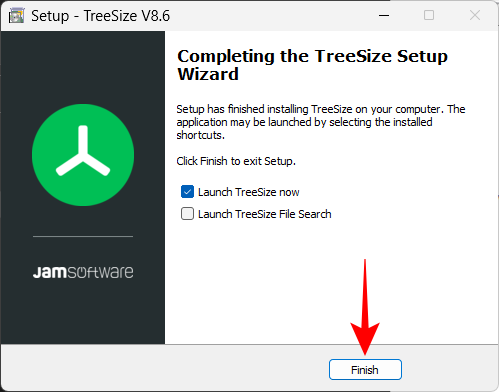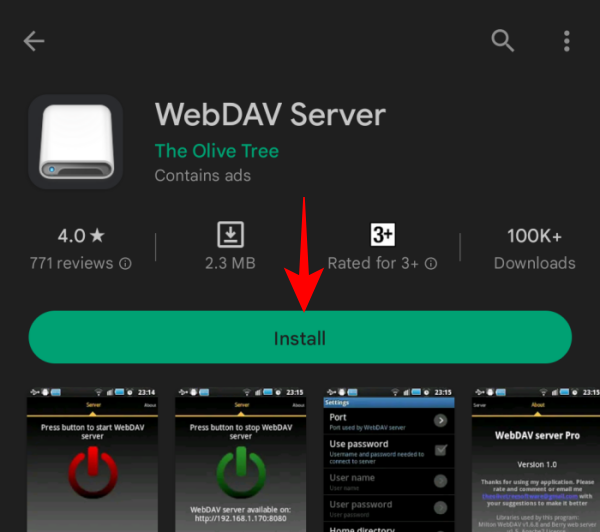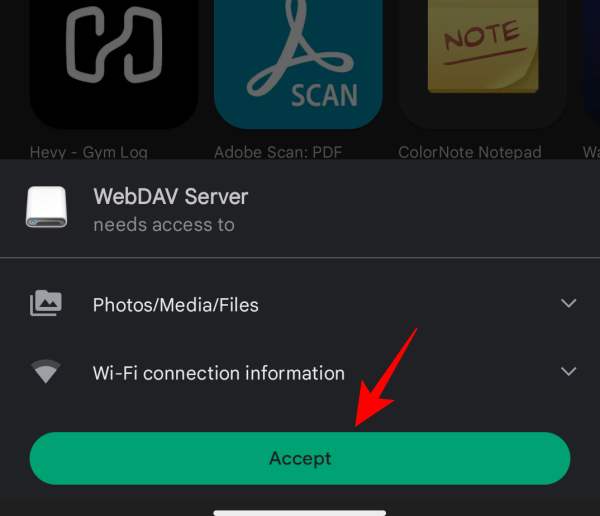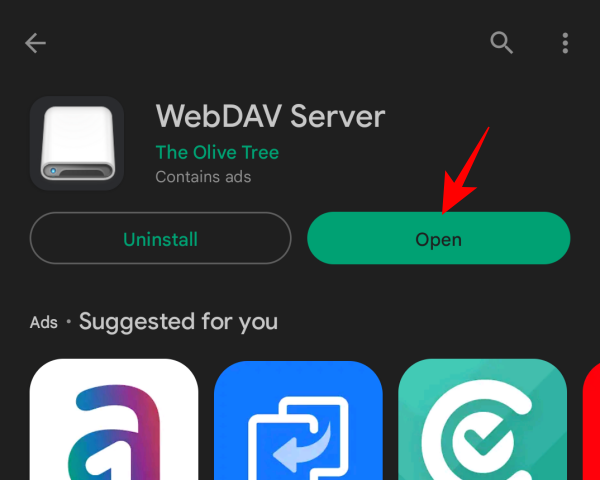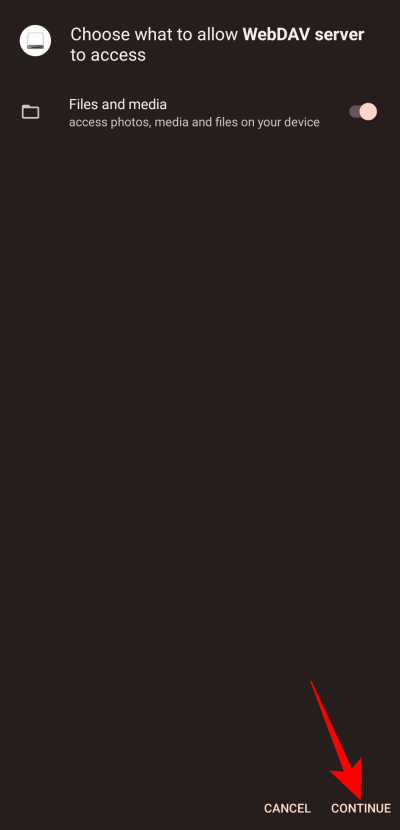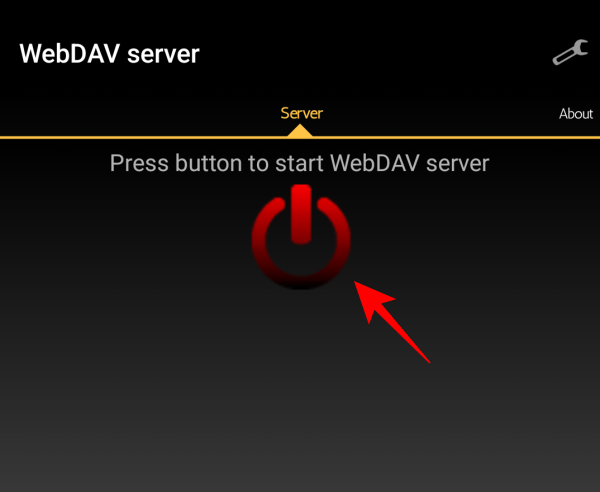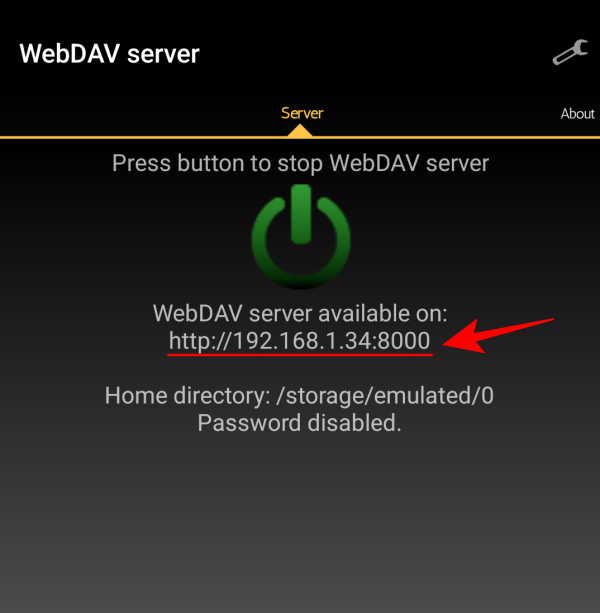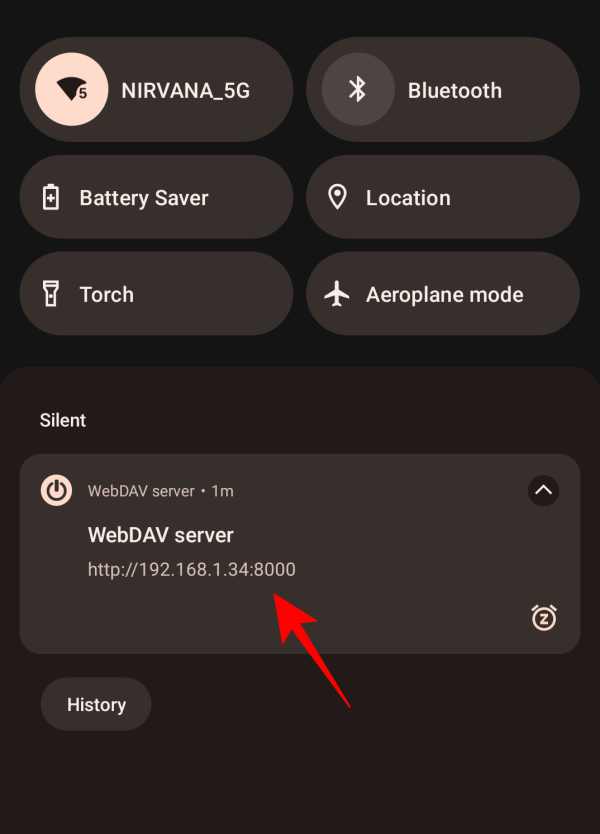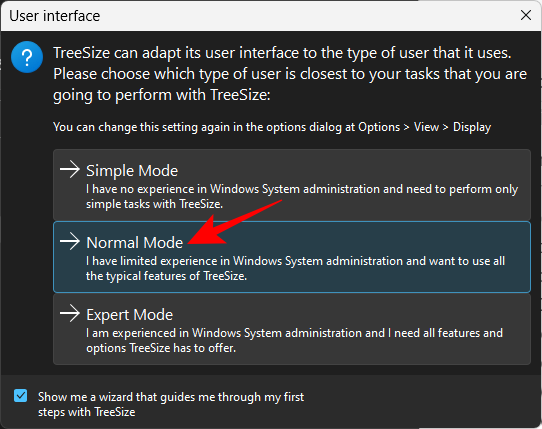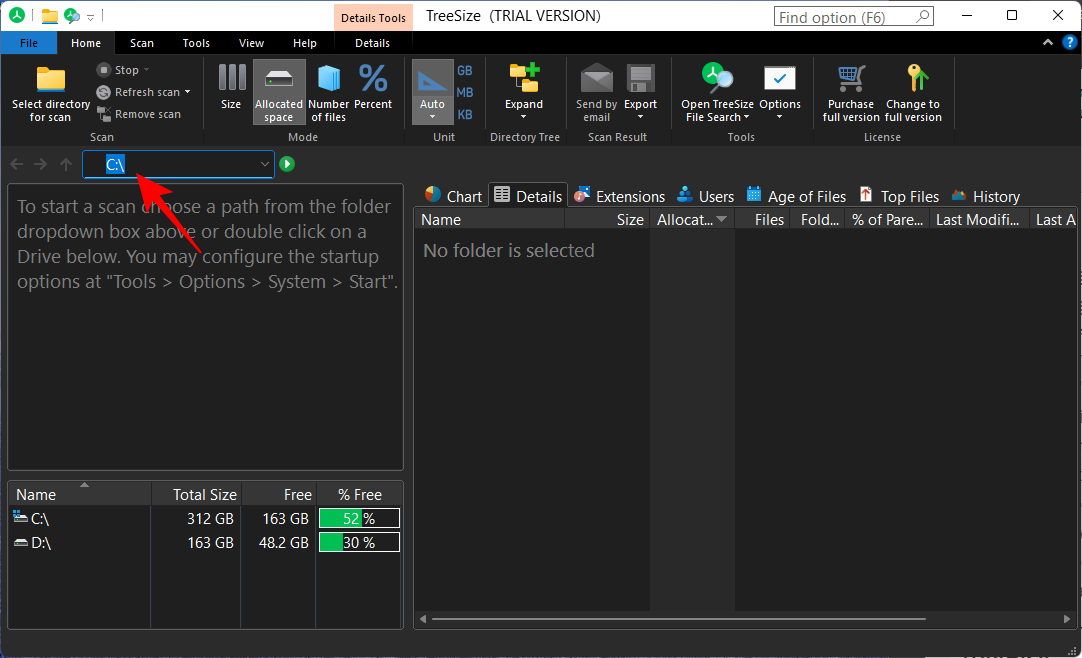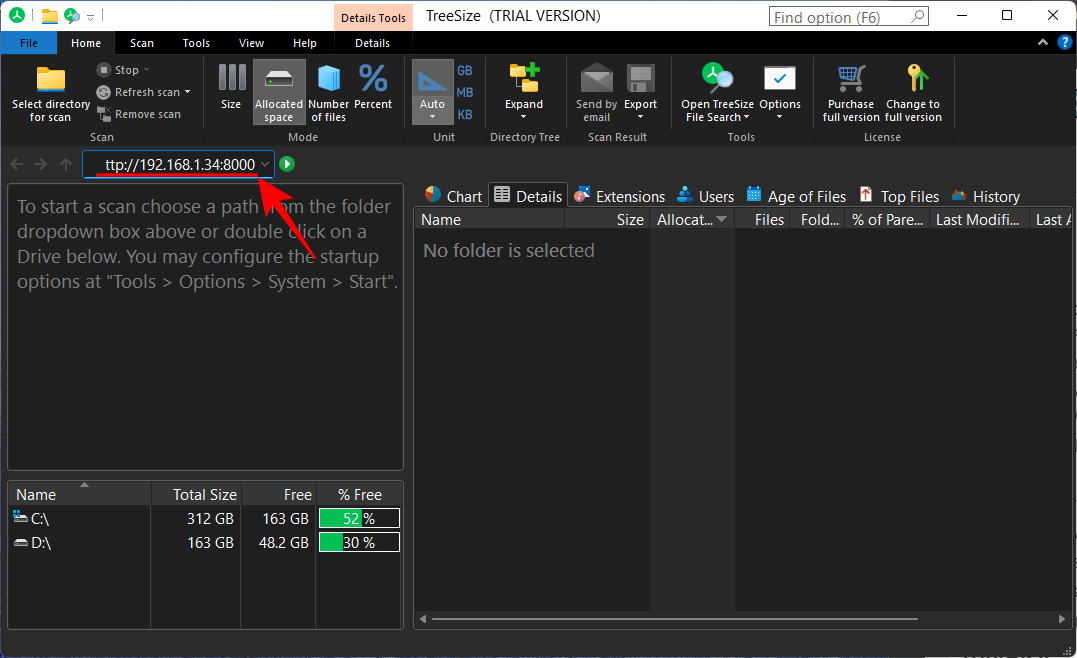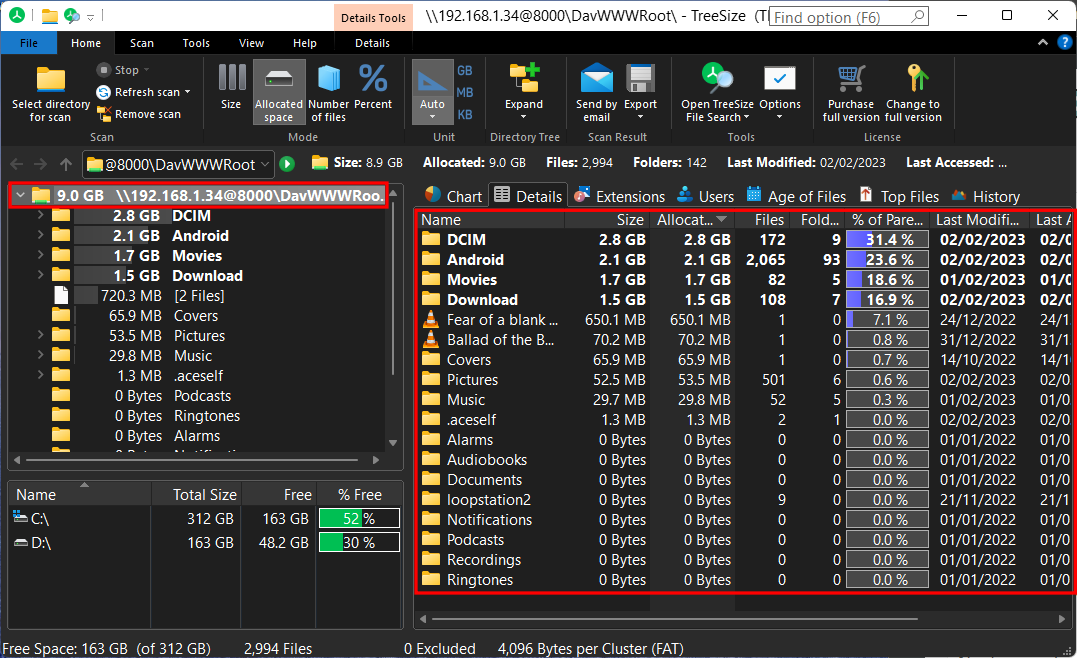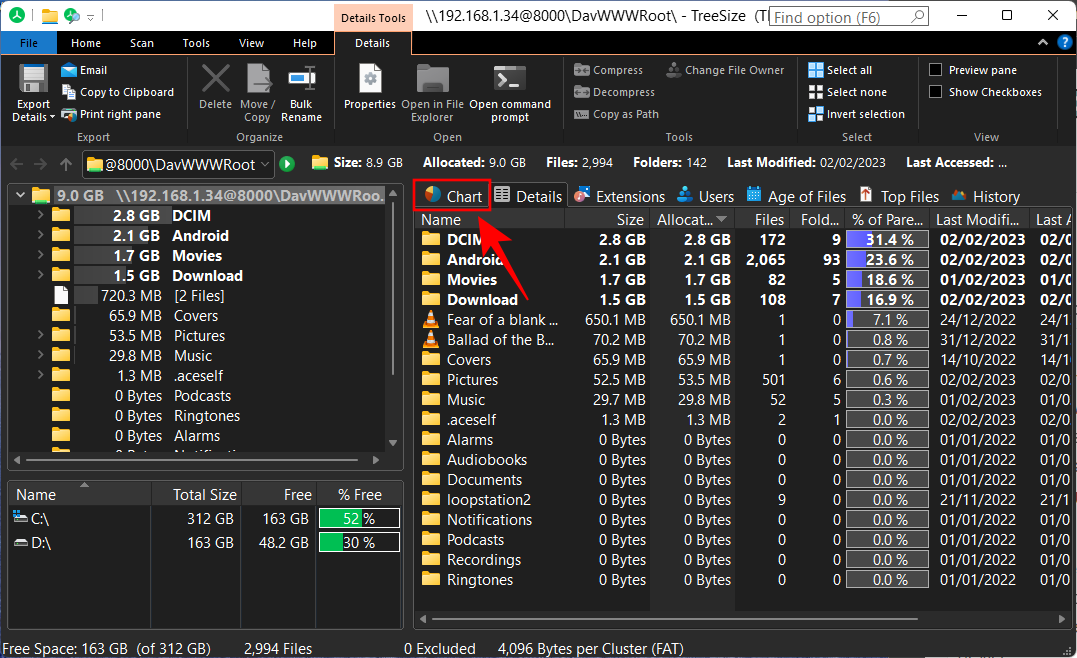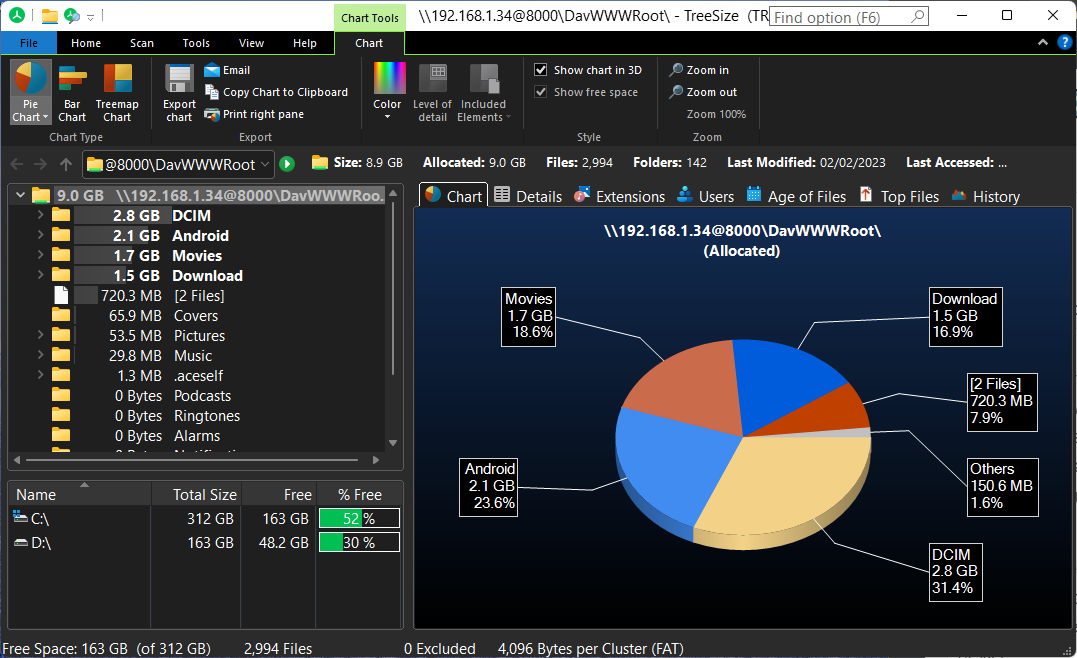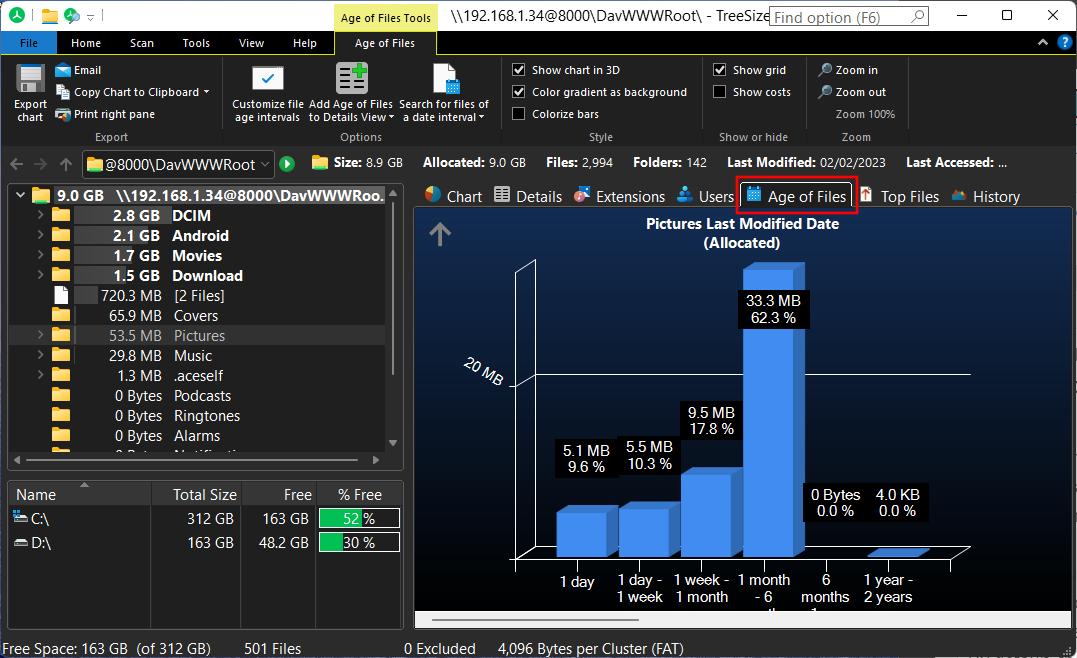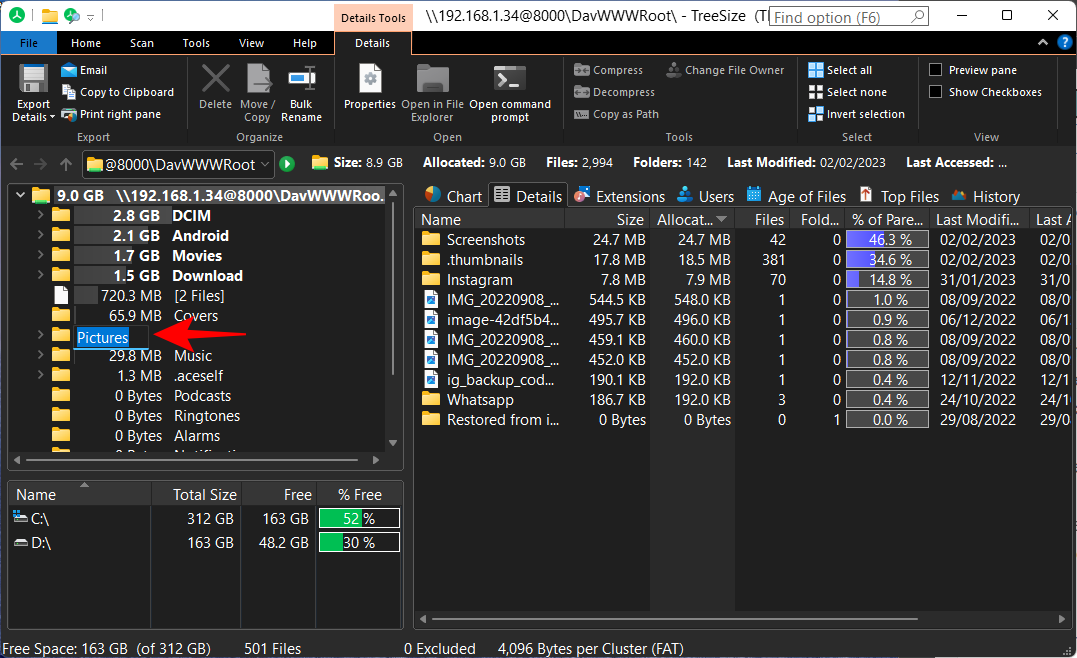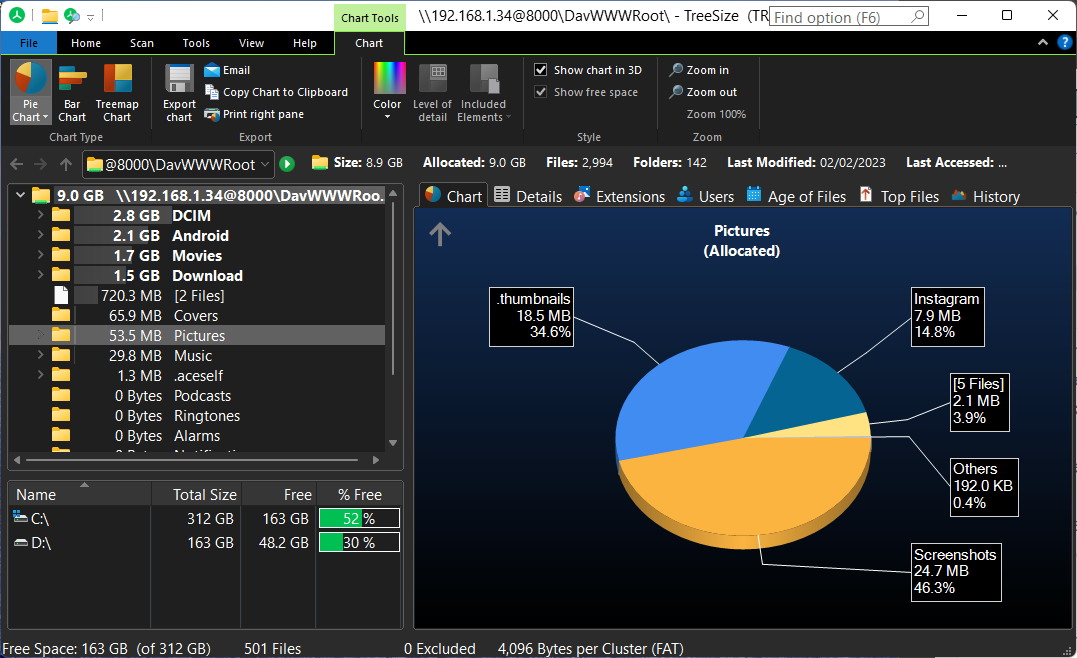Gaven med trådløs teknologi har muliggjort en række bekvemmeligheder, og at få fjernadgang til din Android-enhed er absolut en af dens bedre hjælpeprogrammer. På Windows er der forskellige typer forbindelser, der kan konfigureres mellem dit system og din Android-enhed. Alt fra File Transfer Protocols (FTP'er) til WebDAV-programmer kan hjælpe med at gøre tricket.
Men hvis du ønsker at overvåge og administrere, hvordan lagerpladsen bruges på din Android-enhed, er det også det
, så bliver du nødt til at blive specifik. I denne vejledning tager vi et kig på, hvordan du kan få adgang til din Android-telefons lagerplads ved hjælp af intet andet end en WebDAV-serverapp og et diskhåndteringsværktøj til Windows.
Sådan finder du Android-lagerpladsforbrug trådløst med TreeSize Free på Windows-pc
For at bringe denne metode ud i livet, skal du downloade et par apps, en på din Windows-pc og en på din Android-enhed, samt sikre, at begge enheder er på det samme netværk.
Med det af vejen, lad os gennemgå de trin, der er involveret i processen.
1. Installer og opsæt TreeSize
TreeSize er et diskpladshåndteringsprogram primært til Windows. Men den har også den ekstra funktion at give en detaljeret visning af din Android-telefons diskpladsforbrug, når den er tilsluttet. Vi kan også gøre brug af prøveversionen og bruge alle dens premium-funktioner i en hel måned.
Klik på linket ovenfor for at gå til TreeSizes hjemmeside. Klik derefter på Gratis prøveversion i øverste højre hjørne.
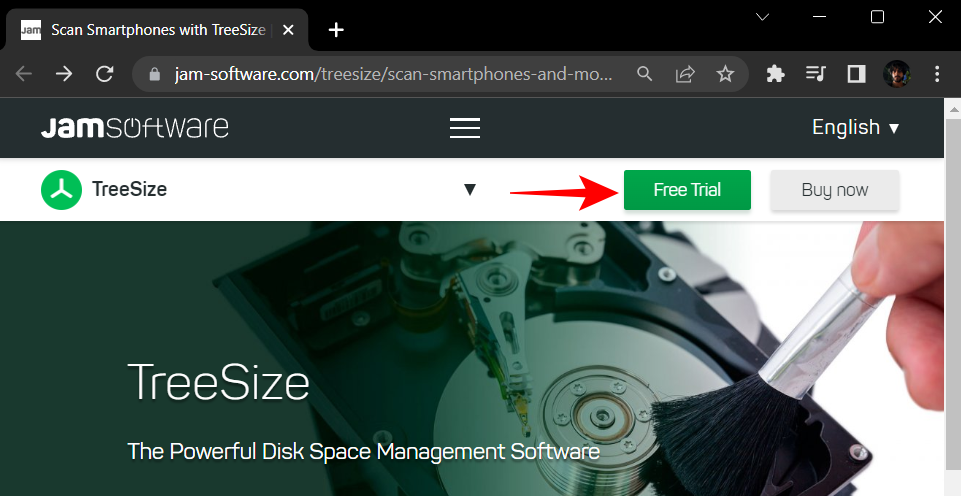
Vælg Download .
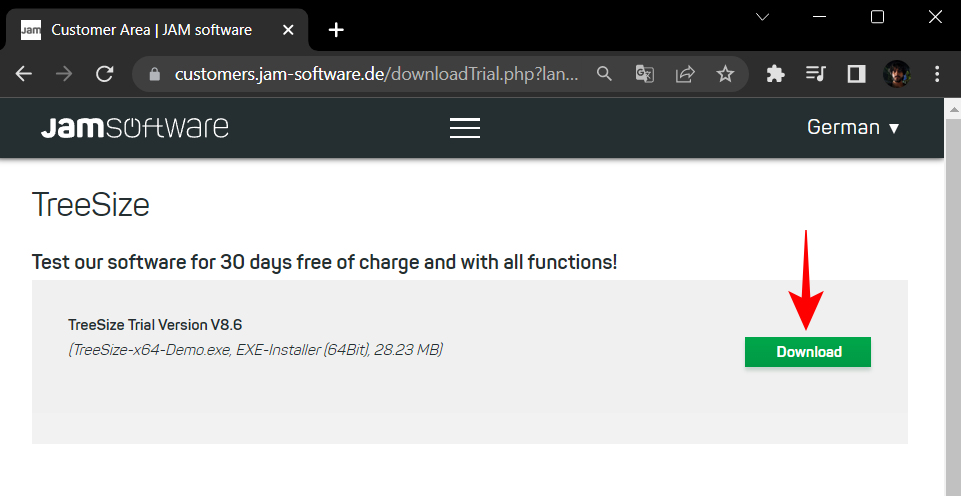
Kør nu opsætningen for at starte installationen.
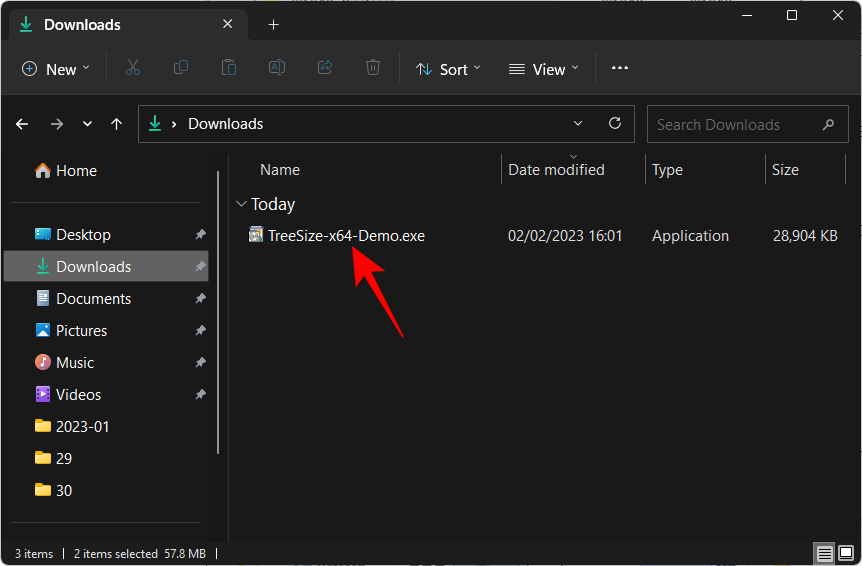
Klik på OK .
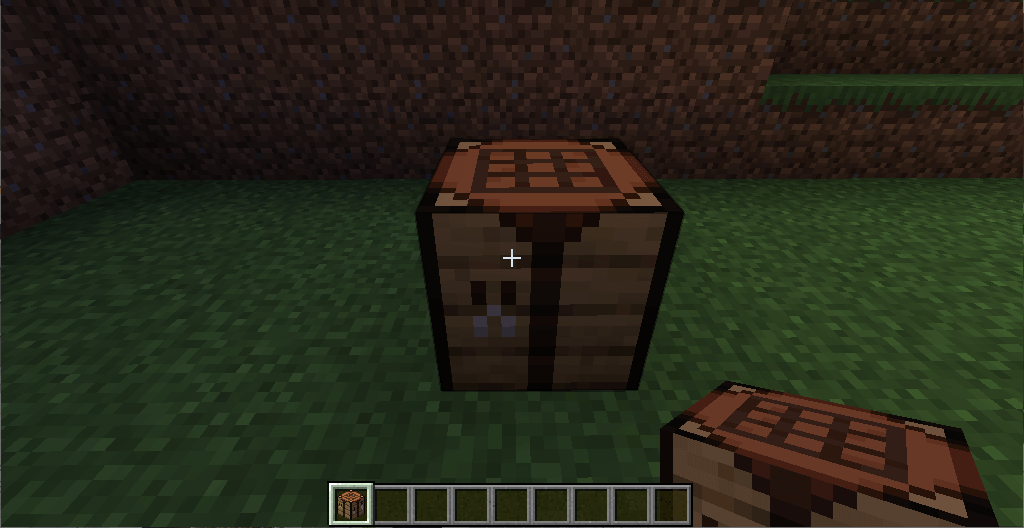
Accepter aftalen og vælg Næste .
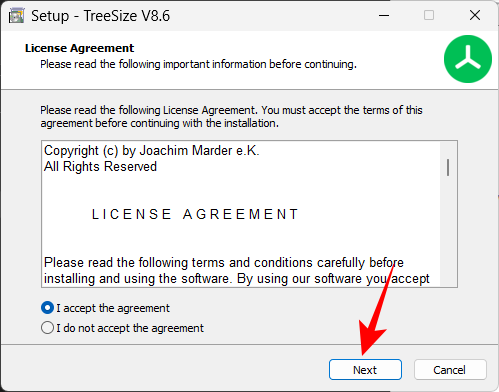
Klik på Næste igen.
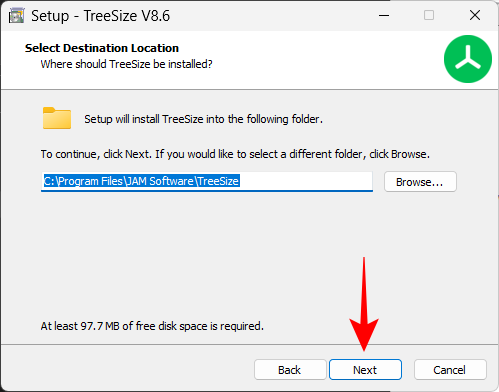
Klik på Næste .
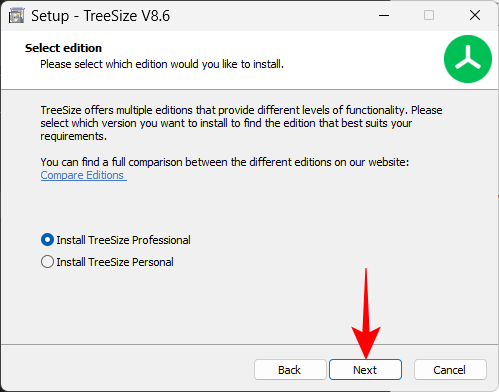
Klik på Næste igen.
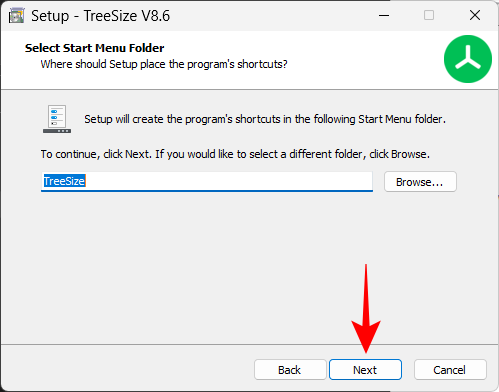
Klik på Næste .
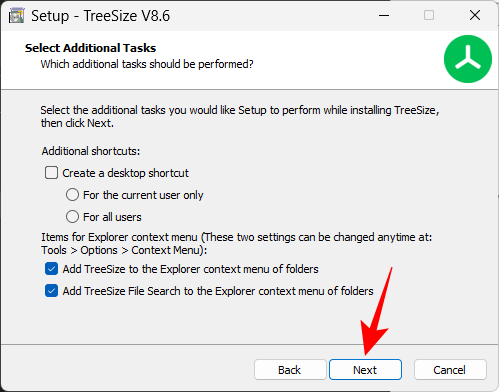
Klik derefter på Udfør .
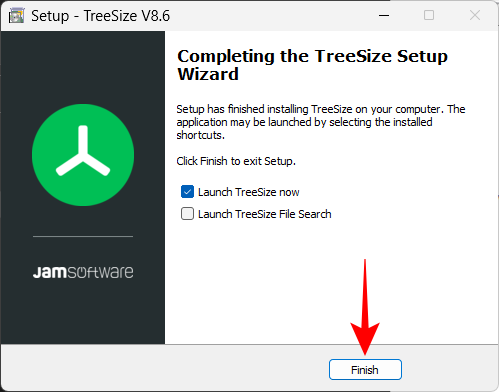
TreeSize har også en helt gratis version, der har lignende funktioner. Vi har lavet en komplet anmeldelse af TreeSize Free, som du kan finde her , hvis du vil tjekke den ud.
2. Installer en WebDAV-app på Android
Når du har installeret TreeSize, er næste trin at installere en WebDAV-app på din Android-enhed. Til denne vejledning bruger vi WebDAV Server by The Olive Tree. Brug linket nedenfor for at installere det på din Android-enhed:
Tryk på Installer på din Android-enhed .
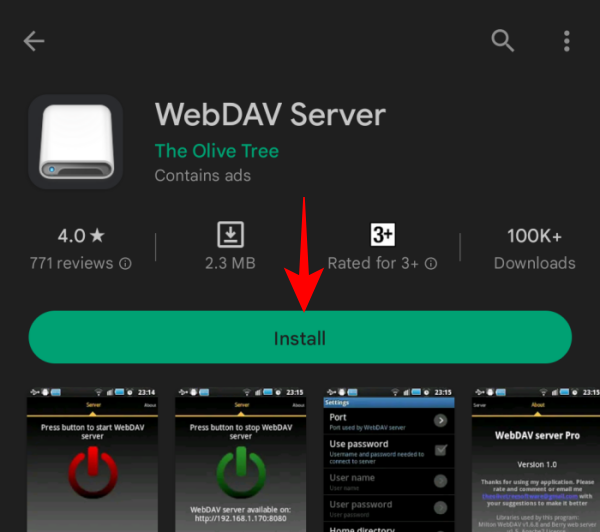
Tryk på Accepter for at give appen de nødvendige tilladelser til at installere.
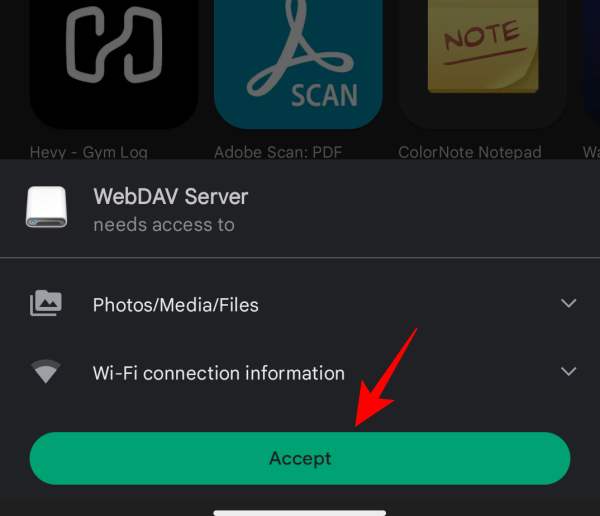
Når det er installeret, skal du trykke på Åbn .
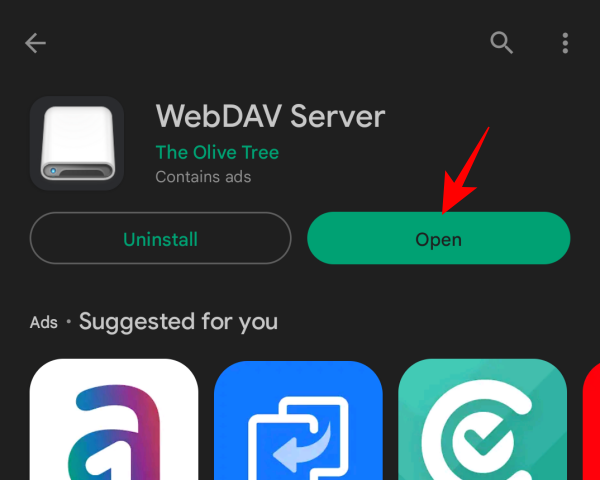
3. Få din Android-enheds adresse
Nu, før vi går videre, skal du sørge for, at både din Windows-pc og din Android-enhed er på det samme trådløse netværk. Alternativt kan du også tænde for din mobils hotspot og forbinde Windows til det netværk.
Når din Android-enhed og Windows-pc er på det samme netværk, skal du åbne WebDAV Server-appen på din Android-enhed. Tryk derefter på Fortsæt for at give appen adgang til dine filer.
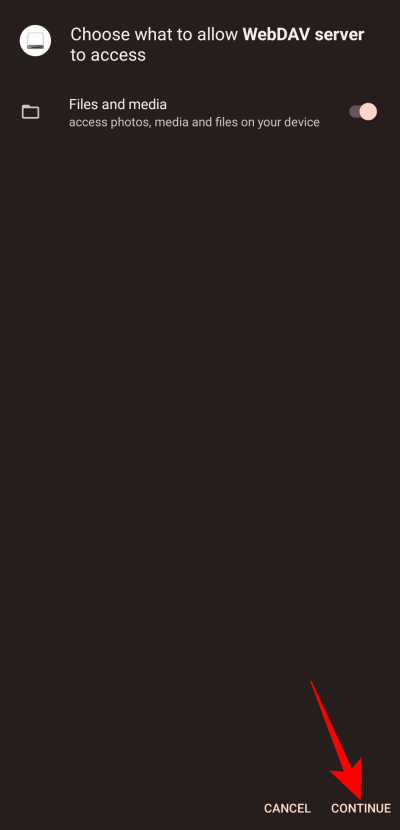
Tryk på 'Power'-knappen i midten for at starte WebDAV-serveren.
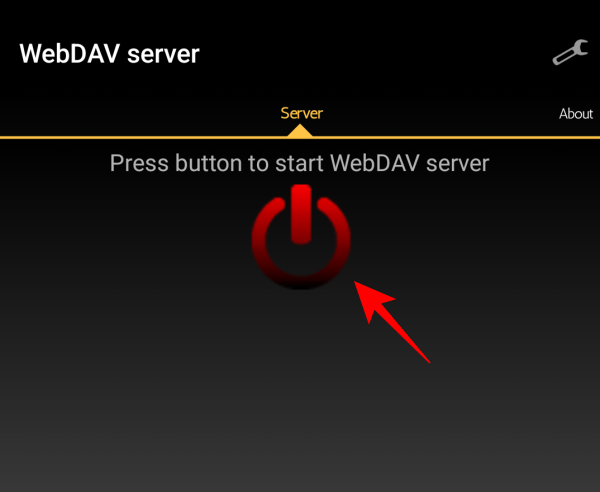
Her vil du se WebDAV-serveradressen til din Android-telefon. Vær opmærksom på dette.
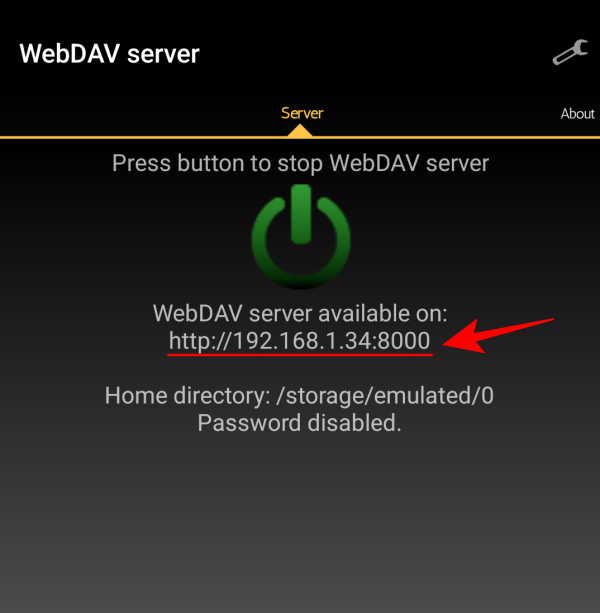
Det samme vil også være tilgængeligt i meddelelseslinjen.
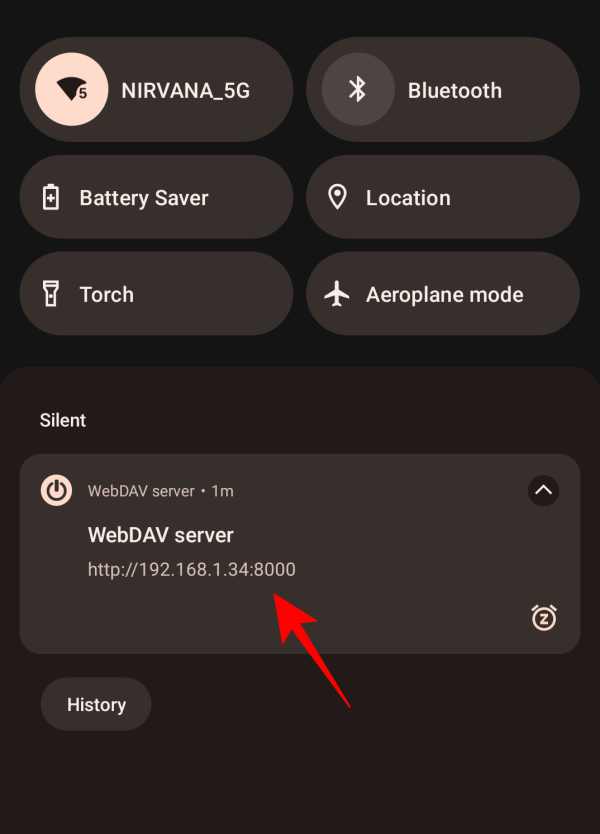
4. Indtast din Android-enheds adresse i TreeSize
Åbn derefter TreeSize på din pc. Vælg Normal tilstand .
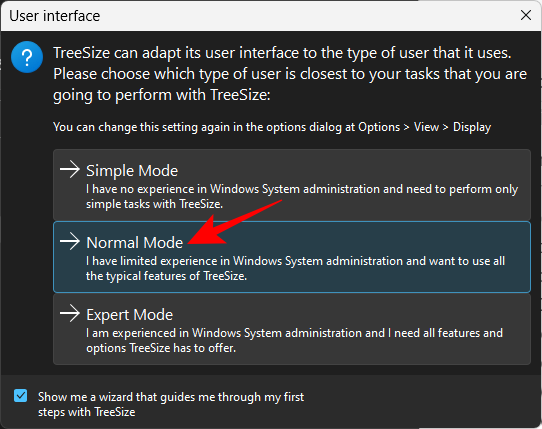
Klik derefter inde i adresselinjen i øverste venstre hjørne.
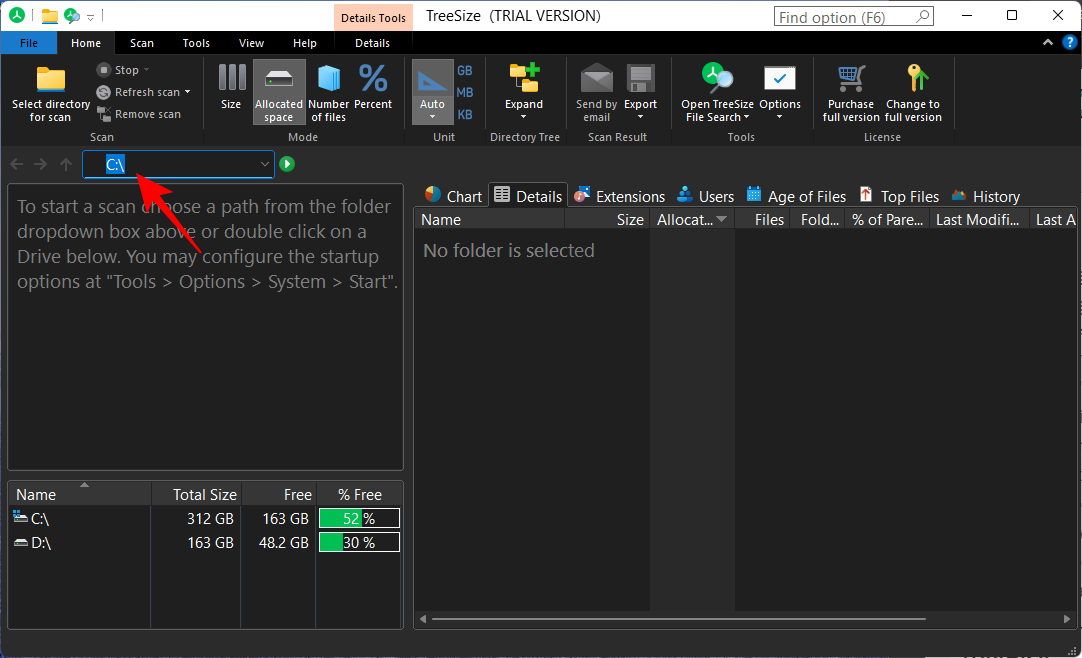
Her skal du indtaste WebDAV-serveradressen som angivet på din Android-enhed.
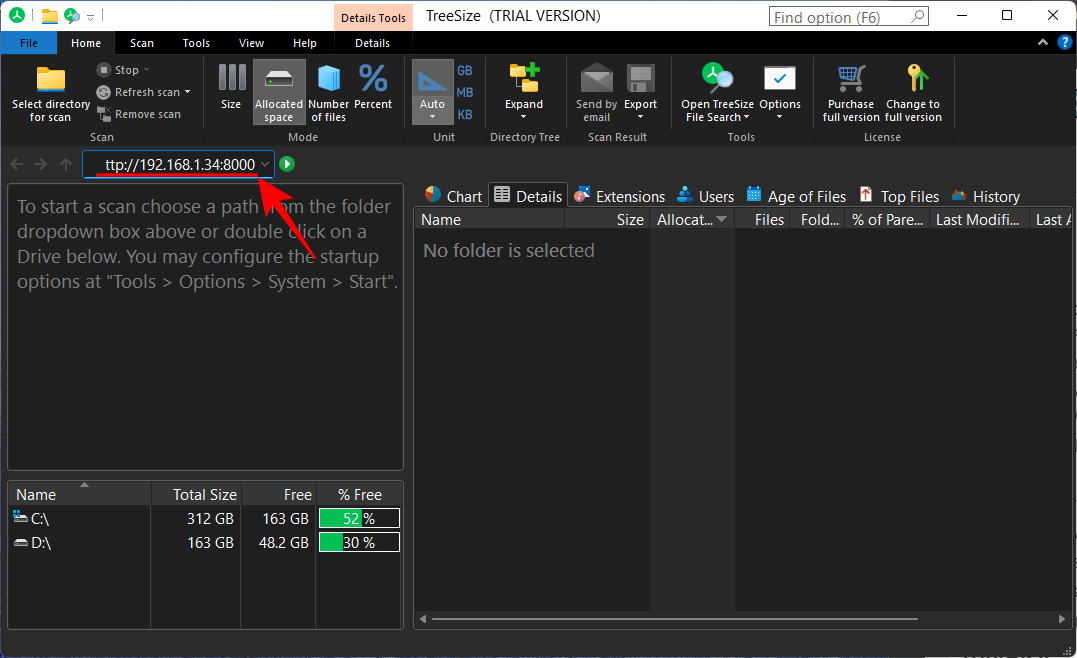
Tryk derefter på Enter. Vent på, at forbindelsen er etableret, og du vil være i stand til at se lagerpladsen, der bruges af dine Android-filer og -mapper.
5. Scan og find plads, der bruges på Android af apps og mapper
Vælg en mappe i venstre rude for at få oplysninger om dens forbrug af lagerplads. Til demonstrationsformål vælger vi først den primære interne lagermappe for at få en fuldstændig oversigt over lagerpladsen. Som standard vil det samme blive vist i form af en liste til højre.
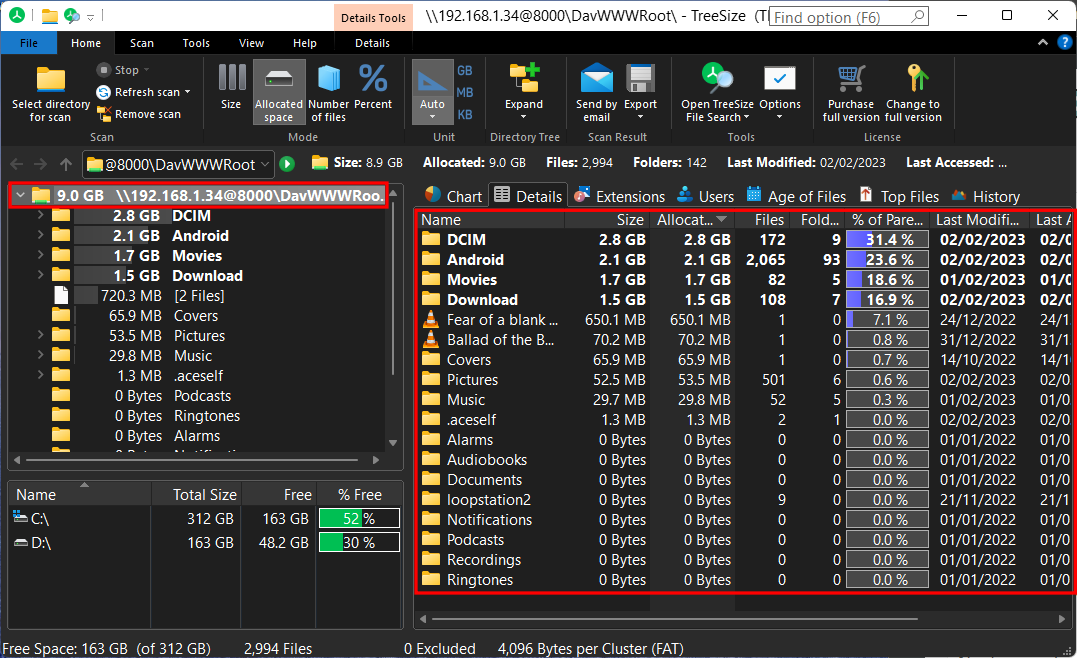
Men du kan ændre det til noget visuelt, som et diagram. Klik på fanen Diagram for at se.
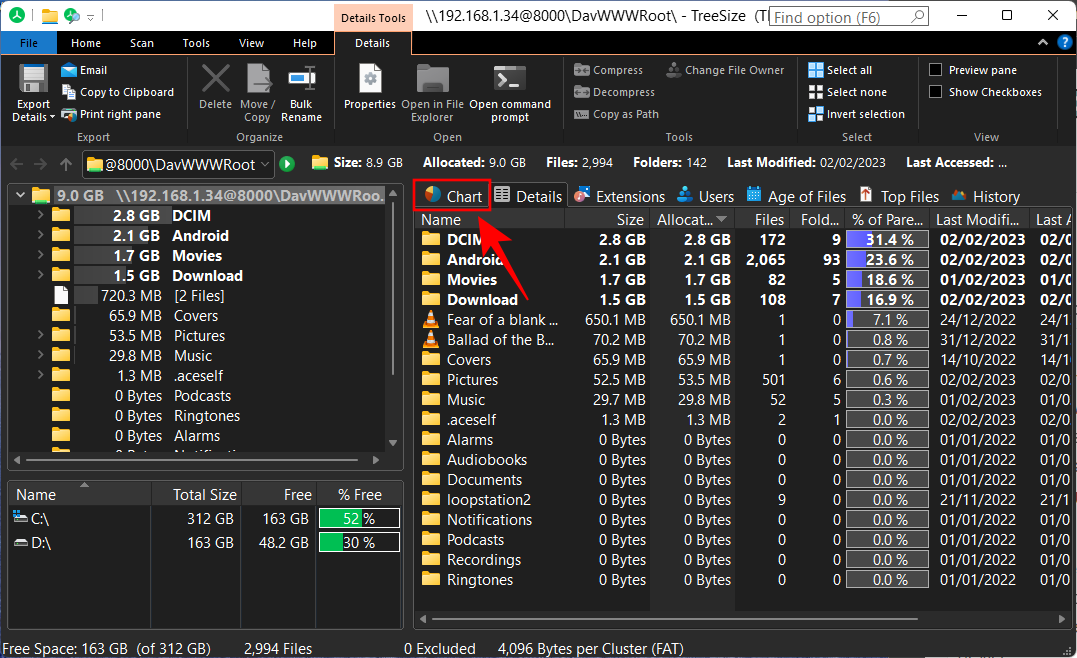
Her får du et cirkeldiagram, der viser opdelingen af den brugte lagerplads på din Android-enhed.
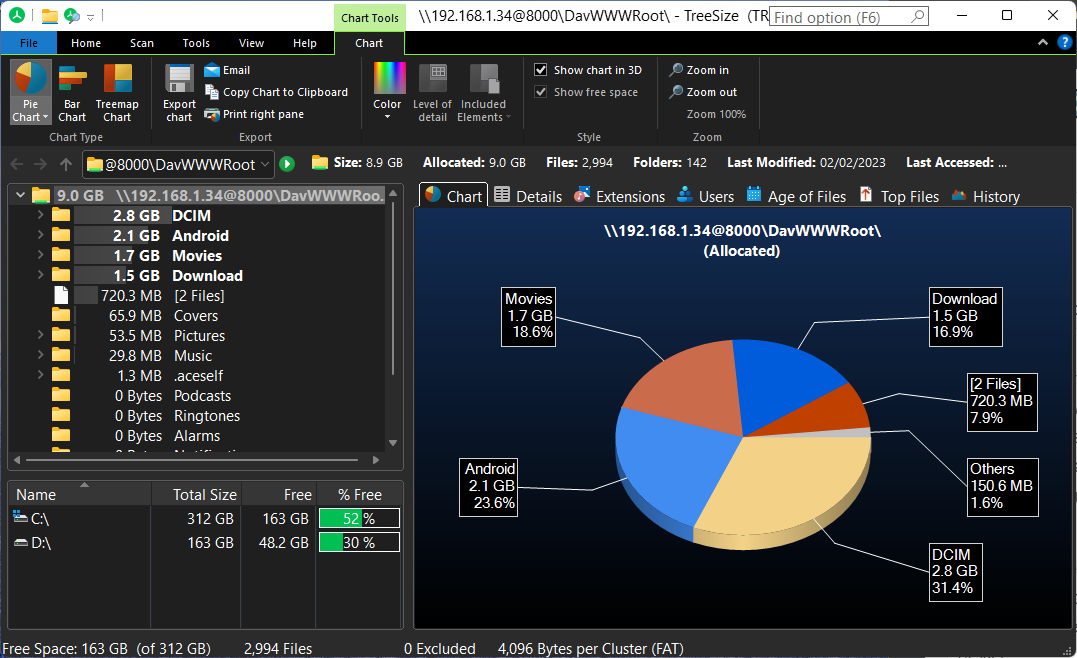
Der er et par andre tilstande, der vil give dig en anderledes opdeling af din Android-telefons brugte lagerplads. Klik på de forskellige faner for at tjekke dem ud.
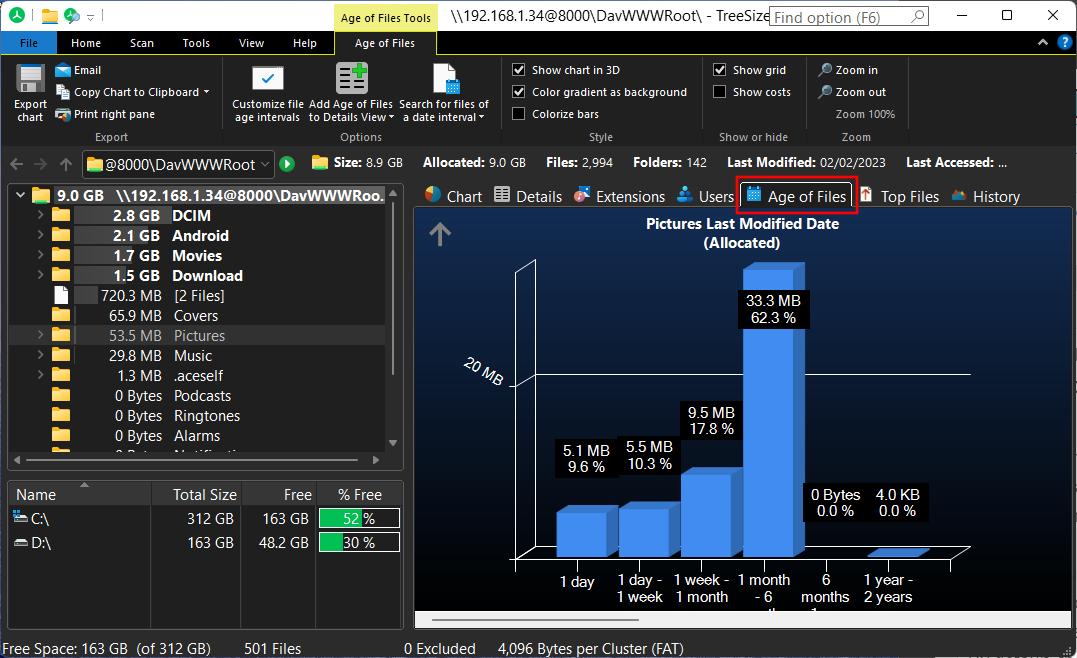
Hvis du ønsker at få oplysninger om andre mapper og undermapper, skal du vælge dem fra venstre rude.
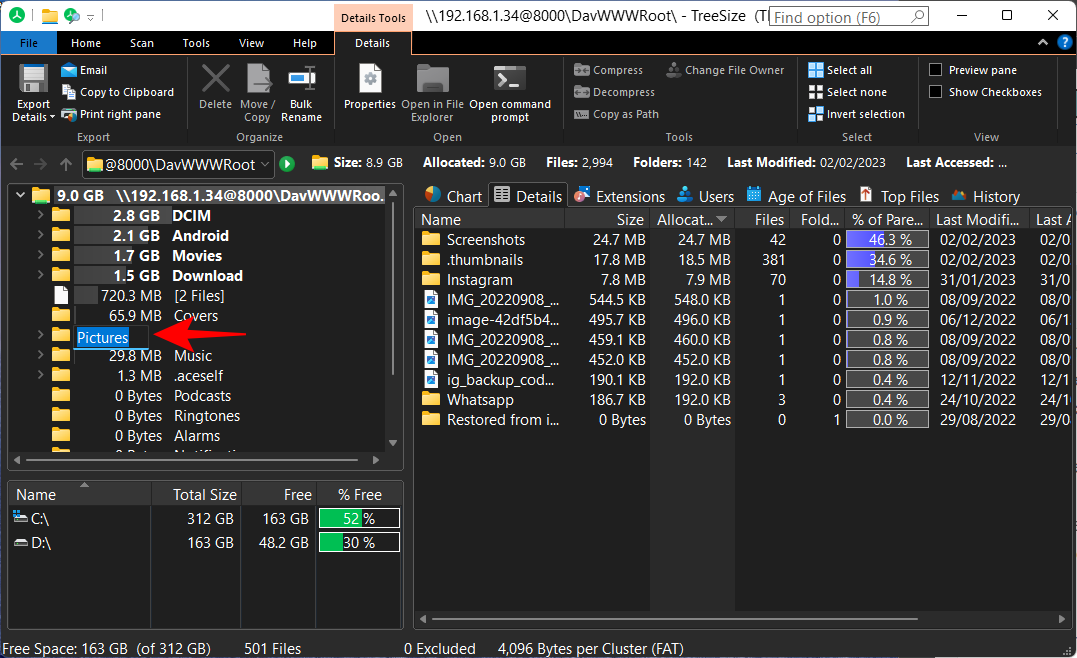
Og vælg derefter, hvordan du vil se oplysninger om brugt lagerplads til højre.
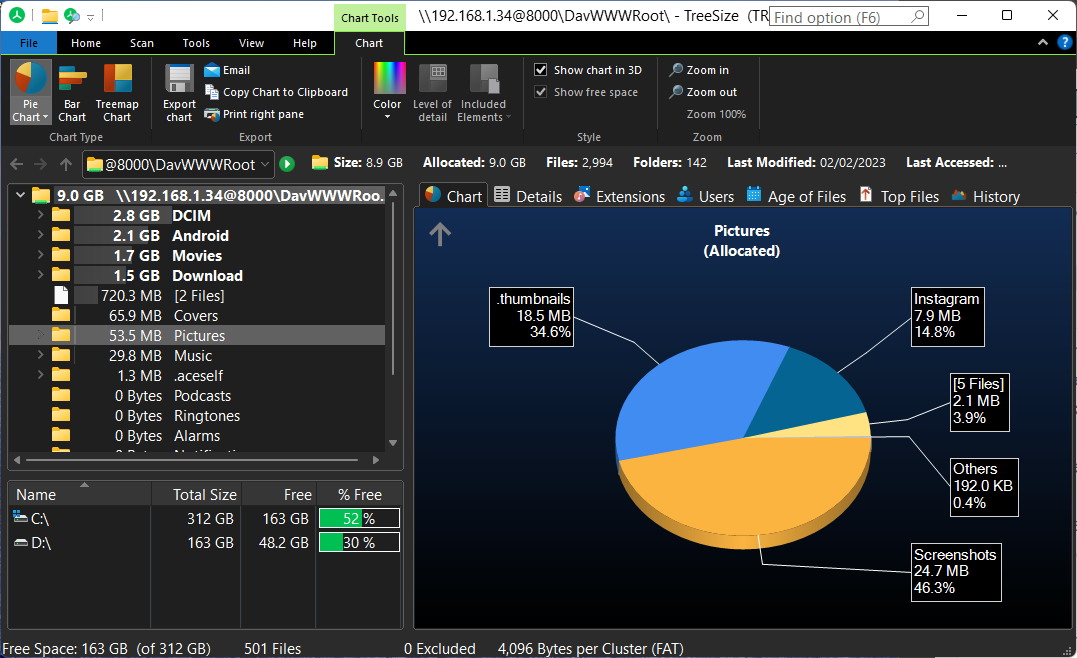
Ofte stillede spørgsmål
I dette afsnit tager vi et kig på et par ofte stillede spørgsmål om at finde din Android-telefons brug af lagerplads trådløst gennem Windows.
Hvordan får man adgang til Android-lagerplads ved hjælp af Windows-pc over WiFi?
Du kan få adgang til din Android-telefons lagerplads ved hjælp af Windows over WiFi ved hjælp af en WebDAV-app og et diskadministrationsværktøj, der også kan give oplysninger om din Android-enhed. Tænd for WebDAV-serveren fra appen, indtast IP-adressen i TreeSizes søgelinje, vent på, at forbindelsen er etableret, og voila! Du får nu din Android-telefons brug af lagerplads i TreeSize-appen. Se vejledningen ovenfor for at se alle trinene.
Hvordan kan jeg få adgang til pc-filer fra Android over internettet?
Du kan nemt få adgang til dine pc-filer fra Android over internettet ved hjælp af hjælpeprogrammer til fjernskrivebord såsom AnyViewer.
Hvordan kører jeg TreeSize på Windows for at finde plads brugt på Android?
For at bruge TreeSize til at finde Android pladsforbrug, skal du installere TreeSize på din pc og en WebDAV-app på din Android-enhed. Derefter skal du tænde for WebDAV-serveren og tilføje IP-adressen til TreeSize-søgningen og få detaljerne om din telefons lagerudnyttelse. Se vejledningen ovenfor for at vide mere.
Vi håber, du var i stand til at finde oplysninger om din Android-enheds lagerplads ved hjælp af Windows trådløst. Indtil næste gang, vær sikker!